「ディズニーデラックス」の無料登録の注意点を解説!
ディズニーの映画や動画が見放題となる「ディズニーデラックス(Disney DELUXE)」は、月額料金が必要ですが初回無料で登録できるので大人にも子供にも人気のサービスです。そこで「ディズニーデラックス」の無料登録の方法やその注意点について解説します。

目次
「ディズニーデラックス」とは
「ディズニーデラックス(Disney DELUXE)」とは2019年3月26日から開始されたディズニーの動画配信サービスです。登録して月額料金を支払うことで月何本でもディズニー作品を見放題で使うことができます。
そこでここでは「ディズニーデラックス」の詳細から入会方法、解約方法や注意点まで紹介していくので参考にしてみてください。
公式のデジタルコンテンツ配信サービス
「ディズニーデラックス」はNTTドコモとウォルト・ディズニー・ジャパン株式会社が協業で開始した動画配信サービスとなっており、ディズニーの公式デジタルコンテンツ配信となります。月額700円(税抜)でディズニーの映画や動画が見放題となります。
配信作品
「ディズニーデラックス」で見ることができる映画や動画、コンテンツは4ブランドあります。新作を含む映画や動画が約6000本配信されています。表の4ブランドが対象となります。
| ブランドの種類 | 作品例 |
| ディズニー | アナ雪・アラジン・美女と野獣 |
| ピクサー | トイストーリー・カーズ・モンスターズインク |
| スターウォーズ | スターウォーズシリーズ |
| マーベル | アベンジャーズ・アイアンマン |
お気に入り作品をダウンロードできる
「ディズニーデラックス」は2019年12月5日よりダウンロード機能を追加しているので、従来のストリーミング再生ではなく、作品をダウンロードしておけばWi-Fiのない環境でも動画を楽しむことができるようになっています。
ダウンロードすることで、いつでもどこでもお気に入りの作品を楽しめるアプリとなっています。
視聴可能な機器
視聴可能な機器は、スマホ・PC・タブレット・テレビなど様々なデバイスで、最大5台まで登録することができます。
スマホであればAndroid5.0以上、iOS11以上、PCであればWindows7以降やmac最新OSなどとなっています。テレビでの視聴に関してはFire TV Stickなどの接続機器が必要となります。アプリをダウンロードする前に公式HPで確認しておくのがおすすめです。
メリット/入会特典
「ディズニーデラックス」は定額制でディズニーの映画や動画が見放題で楽しめる嬉しいサービスですが、そのほかにも会員登録することでのメリットや入会特典があります。それらの特典を3つ紹介していきます。
まず1つ目のメリットはディズニーの映画だけではなく動画などの独占コンテンツが多いことです。キャラクターの相関図などの映画情報やキャストのインタビュー動画など様々なコンテンツを見ることもできるので、より作品を楽しむことができます。
2つ目のメリットは最大で4台同時に視聴することが可能ということです。デバイスの登録は5台まで可能ですが、そのうち4台は同じ作品をそれぞれの場所で同時に視聴することができます。
3つ目のメリットはアプリの入会特典として、オリジナルアイコンや壁紙の配信、さらにはディズニーホテルの宿泊割引や限定デザインのDポイントカードプレゼントなど、様々な特典が存在します。
会員登録して入会した時期によって異なりますが、多くの特典を受けることができます。
 ドコモが「Disney DELUXE」を開始!月700円でディズニー動画が見放題
ドコモが「Disney DELUXE」を開始!月700円でディズニー動画が見放題「ディズニーデラックス」の無料登録の注意点
「ディズニーデラックス」とはどのようなサービスであるのかを紹介してきましたが、次はサービスに登録するにあたっての無料登録の際の注意点について紹介していきます。
無料サービスについてしっかりと把握しておかないと損をしてしまったり、お気に入りの作品が無料で見れない可能性もあるので参考にしてみてください。
無料登録の注意点
「ディズニーデラックス」のサービスを会員登録するにあたっての、初月無料の登録の際の注意点について、特に重要であるものを11点紹介していきます。
無料期間は31日間
まず、「ディズニーデラックス」の会員登録での初月無料期間は31日間となっています。定額制でのサービスですが無料期間のみは31日間、月初めや月末関係なく使用することが可能です。
無料期間終了後の翌日から料金がかかる
入会後31日経って無料期間が終了すると、その翌日から月額料金である700円(税抜)が発生します。
日割り計算はないため、無料期間の登録を月初めにしておかないと31日後の翌日から月額料金が発生するので月末の数日間だけで700円(税抜)が掛かることになります。
無料期間中の解約は料金がからない
登録して無料の期間中である31日間は、解約しても料金が発生しないので、無料でサービスのお試しを行うことができます。
そのため、上記で触れたように万が一月末に会員登録を行ってしまった際には、31日以内に一度解約して、月初めから再入会する方法がおすすめです。
dアカウントとディズニーアカウントが必要
「ディズニーデラックス」に入会するにはdアカウントとディズニーアカウントが必要となります。登録方法については後述しますが、dアカウントによるサービスの申し込みとディズニーアカウントの登録を行ってから、アプリでの入会が可能となります。
docomoユーザーはお得に利用可能
「ディズニーデラックス」は元々NTTドコモとディズニーが協業で開始したサービスなので、docomoユーザーはお得に利用することができます。
ドコモの料金プランであるギガホ、またはギガライトを契約しているユーザーが「ディズニーデラックス」に入会すると、毎月700円を最大1年間割引となります。実質無料で使うことができます。
docomoユーザー以外も利用できる
登録にはdアカウントが必要となりますが、docomoユーザー以外でも無料で簡単にdアカウントを作成することができるので、割引などの特典はありませんがドコモ以外のキャリアでも利用することができます。
一部作品は有料
無料期間と有料期間での視聴コンテンツに違いはありませんが、新作などの一部の作品は無料ではなく有料となっているのでレンタル料金が必要となります。
アプリのダウンロードが必要
「ディズニーデラックス」を使用するにあたってはデバイスにアプリをダウンロードする必要があります。詳細は後述しますが、上記で紹介した4つのブランドの映画や動画を視聴できるように4つのアプリをダウンロードする必要があります。
無料登録は月初めがおすすめ
上記でも少し触れましたが、「ディズニーデラックス」は有料期間に入ると日割り計算ができなくなります。そのため無料登録を月初めではなく月末に行ってしまうと、31日後にあたる翌月の月末から料金が発生してしまいます。
数日のみで月額料金がかかるとかなりの損になるので、無料登録を月初めから行っておくのがおすすめです。月初めに登録すればひと月十分に楽しむことができます。
有料との違いは?
初月無料の期間と有料期間との違いは、有料サービスは期間内であれば有料の一部サービスもすべて利用できるということです。有料のサービスを複数お得に見たい場合にはおすすめです。
何回登録できる?
「ディズニーデラックス」の無料登録は初回の1回のみとなります。一度無料登録をした方が退会した後に同じ端末、ユーザー、クレジットカードでの登録を行うと必然的に有料となります。
月末に登録した場合に月初めに登録をし直したいと思っても、一度解約をすると無料ではなく有料会員になってしまうので注意が必要です。
 【ディズニーデラックス】ダウンロード/オフライン再生のやり方を解説!
【ディズニーデラックス】ダウンロード/オフライン再生のやり方を解説! 【ディズニーデラックス】クロームキャストで見る方法を解説!
【ディズニーデラックス】クロームキャストで見る方法を解説!「ディズニーデラックス」の入会方法
「ディズニーデラックス」とはどのようなサービスであるか、初月無料の登録を行う際の注意点を紹介してきましたが、次は実際に「ディズニーデラックス」のアプリをダウンロードして入会する方法について紹介していきます。
公式サイトにアクセス
「ディズニーデラックス」のサービスを利用するためには、まず公式サイトにアクセスする必要があります。アプリをダウンロードする前にアカウント登録を行います。すでにアカウントを所持している方はログインのみで大丈夫です。
dアカウントの登録
公式サイトにアクセスすると「初回31日間無料でお試し」の項目が表示されるのでタップします。上記の注意点でも触れましたが、なるべく月初めに行うのがおすすめです。
タップするとdアカウント所持の有無を問われるので、docomoユーザーでdアカウントを所持している方は上の項目、所持していない方は下の項目をタップします。docomoユーザーであればdアカウントを所持していなくても契約可能となります。
dアカウントを所持していない方はタップすると下記に空メール送信で行うメールアドレスの登録、またはGoogle、Yahoo!Japan、Facebookのいずれかのアカウントでの引用登録の項目が表示されるので、どれかを選択します。
空メールしたメールアドレス、または上記のアカウントで登録しているメールアドレス宛にワンタイムキーが届くので入力します。次へ進むと、登録するdアカウントのIDやパスワード、氏名などの情報を入力する画面が表示されるのですべて記入していきます。
最後の「ディズニーデラックス」の規約注意事項が表示されるので、すべて確認してから「同意する」にチェックをして「申込みを完了する」をタップします。これで「ディズニーデラックス」のdアカウントの登録が完了です。
ディズニーアカウントの登録
dアカウントの登録が完了すれば、次はディズニーアカウントの登録となります。「次へ」をタップして登録画面へ移行します。
ディズニーアカウントの登録説明画面が表示されるので「次へ」をタップして、ディズニーアカウントに利用するメールアドレスの登録を行います。dアカウントと同じものを選択するか、それ以外で登録することも可能です。
dアカウントと同じアドレスを入力した場合、次にディズニーアカウント作成画面が表示されます。メールアドレスとパスワード、生年月日を入力して新規登録を行います。
ここで登録完了したディズニーアカウントは、「ディズニーデラックス」のログイン時に必要となるのでメモしておくのがおすすめです。
dアカウントの際と同じように、すでにディズニーアカウントを所持している方はログインのみの手順となります。
アプリのダウンロード
dアカウントとディズニーアカウントの登録が完了したら、次は使用するデバイスにアプリをダウンロードする工程になります。
上記でも少し触れましたが、「ディズニーデラックス」は4つのディズニーアプリの総称なので、4つのアプリをダウンロードする必要があります。
画面ではアプリのダウンロード画面が1つずつ表示されますが、ディズニーアカウントを登録した後に自動で4つともダウンロードされることもあります。
「Disney THEATER」のダウンロード
ディズニー映画の各作品やディズニーのテレビ作品を視聴したい場合は、「ディズニーシアター」のダウンロードが必須です。iPhoneであればApp Store、AndroidであればGoogle Playからダウンロードすることが可能です。
「ディズニーDX」のダウンロード
ディズニー作品をもっと楽しみたい場合は「ディズニーDX」のダウンロードもおすすめです。公式ブランドのコンテンツや、映画情報、新着情報やきせかえ、限定特典などを楽しむことができます。
「スターウォーズDX」のダウンロード
「スターウォーズDX」はディズニー映画「スターウォーズ」全作品のオリジナル動画やコンテンツを楽しむことができるアプリです。着せ替えや最新情報も楽しめるのでファンには特におすすめです。
「マーベルDX」のダウンロード
「マーベルDX」のアプリでは「アベンジャーズ」や「アイアンマン」などの限定コンテンツや特典を楽しむことができます。スターウォーズと同じくファンにはたまらないサービスとなっています。
「ディズニーデラックス」の解約方法
「ディズニーデラックス」の詳細や入会の注意点、そして入会方法について紹介してきましたが、最後はサービスの解約方法について紹介していきます。
公式サイトにアクセス
「ディズニーデラックス」の退会も入会時と同じく公式サイトから行います。ダウンロードしたアプリをデバイスからアンインストールするだけでは退会にはなっていないので、しっかりと公式サイトから行う必要があります。
初回無料の登録時でも有料期間と同じく解約が必要となります。
退会手順
「ディズニーデラックス」を退会する手順としてはdocomoの「My docomo」から手続きを行う必要があります。docomoユーザー以外の方もdアカウントを使用しているので「My docomo」からの手続きとなります。退会の手順は以下の通りです。
| 「ディズニーデラックス」の退会手順 | |
| ① | 公式サイトにアクセス→「退会を進める」 |
| ② | My docomo→「契約内容・手続き」 |
| ③ | 「全てのご契約内容の確認」 |
| ④ | 「コンテンツ使い放題サービズ」 |
| ⑤ | 「ディズニーデラックス」の解約 |
退会時の注意点
最後に紹介するのは「ディズニーデラックス」の初回無料の31日間、または通常の契約を退会する際に役立つ注意点です。
1つ目の注意点として挙げられるのは、ダウンロードした映画や動画についてです。アプリをアンインストールしていなくとも解約していると動画や映画は見ることができなくなります。
2つ目の注意点としては、退会するとデバイス端末の着せ替えで適用していた素材も一緒に解約されるということです。適用していた着せ替えが消えると、端末のトップページなどが一気にリセットされるので注意が必要です。
3つ目の注意点としては、1つ目と同じくディズニーの独占コンテンツや新着情報など、配信されていたサービスも使えなくなることです。全てのアプリにログインが必要となるので、「ディズニーデラックス」を解約してしまうとアプリ自体が開けなくなります。
他にも、上記でも紹介した通り月額料金は日割り計算がないので、無料期間中は31日間の直前、有料期間中は月末に解約するのが得策です。月初めに解約をしてしまうと損をするので注意が必要です。
まとめ
「ディズニーデラックス」の無料登録について、その詳細と入会方法、退会方法や注意点を紹介してきました。
「ディズニーデラックス」の4アプリにはたくさんのディズニーの情報と独占コンテンツ、さらには着せ替えなどの多くの楽しみ方があるほか、多くの映画や動画を視聴することが可能なので、まずは無料で31日間(できれば月初めに)試してみるのがおすすめです。
31日間で「ディズニーデラックス」を楽しみつくしたら気軽に退会も可能で、無料にはなりませんが再入会も簡単にできるので是非利用してみてください。
合わせて読みたい!ディズニーに関する記事一覧
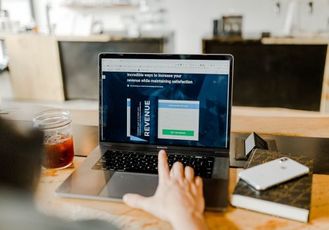 「ディズニーシアター/ディズニーデラックス」のログイン方法を解説!
「ディズニーシアター/ディズニーデラックス」のログイン方法を解説! 【ディズニーシアター】アプリのダウンロード/オフライン再生のやりを解説!
【ディズニーシアター】アプリのダウンロード/オフライン再生のやりを解説! 「東京ディズニーリゾート」アプリでグッズ販売対応【オリエンタルランド】
「東京ディズニーリゾート」アプリでグッズ販売対応【オリエンタルランド】 【無料】ディズニーゲームアプリのおすすめ人気22選!
【無料】ディズニーゲームアプリのおすすめ人気22選!























